Lista magazynowa
Elementy listy magazynowej
W Syrve elementy listy magazynowej to produkty, pozycje menu, półprodukty, modyfikatory i usługi. Aby otworzyć pełną listę magazynową, przejdź do Zarządzanie magazynem > Lista magazynowa.
Użyj elementów Zarządzanie magazynem, aby uzyskać dostęp do odpowiednich jednostek magazynowych. Usługi są oddzielone od tej listy i podane jako specjalne odniesienie w sekcji Finanse.
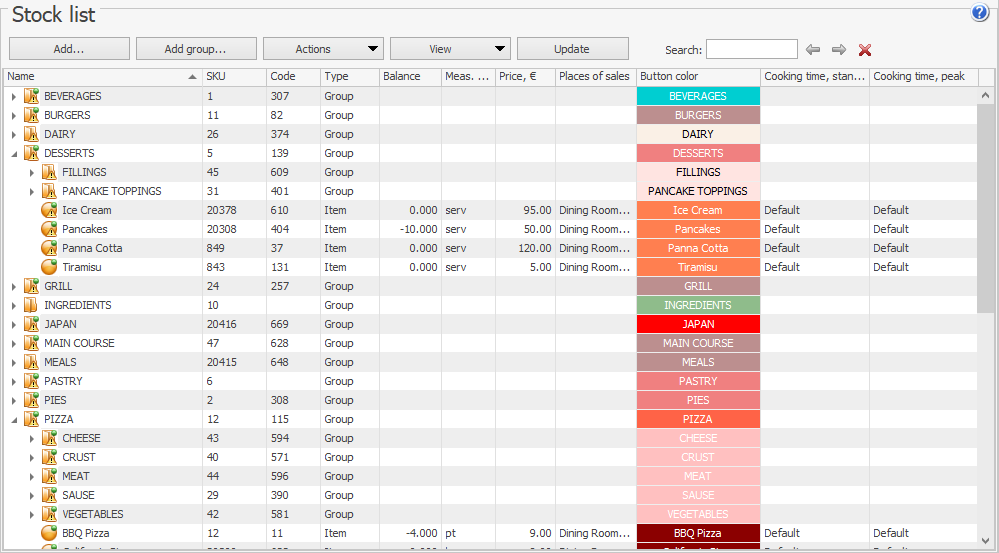
Każdy typ zapasu (elementy listy magazynowej) ma specjalną ikonę:
 Produkty to artykuły spożywcze (mąka, cukier, ziemniak) używane do przygotowywania pozycji menu, modyfikatorów i półproduktów lub gotowe do spożycia produkty (czekolada, coca-cola, woda butelkowana), które są kupowane i sprzedawane w takiej formie.
Produkty to artykuły spożywcze (mąka, cukier, ziemniak) używane do przygotowywania pozycji menu, modyfikatorów i półproduktów lub gotowe do spożycia produkty (czekolada, coca-cola, woda butelkowana), które są kupowane i sprzedawane w takiej formie.
 Pozycje to posiłki przygotowywane według przepisu i serwowane gościom. Pozycja składa się ze składników i ma przepis. Na przykład zupa chowder z małży, sałatka Cezar lub surówka coleslaw.
Pozycje to posiłki przygotowywane według przepisu i serwowane gościom. Pozycja składa się ze składników i ma przepis. Na przykład zupa chowder z małży, sałatka Cezar lub surówka coleslaw.
 Modyfikatory to opcje pozycji menu lub dodatki, takie jak przyprawy. Na przykład stek ma kilka modyfikatorów dotyczących stopnia wysmażenia, a lody mogą mieć różne dodatki. Modyfikator może mieć przepis i składać się ze składników.
Modyfikatory to opcje pozycji menu lub dodatki, takie jak przyprawy. Na przykład stek ma kilka modyfikatorów dotyczących stopnia wysmażenia, a lody mogą mieć różne dodatki. Modyfikator może mieć przepis i składać się ze składników.
 Półprodukty to wstępnie przygotowane artykuły spożywcze składające się ze składników i używane w gotowaniu. Na przykład obrane ziemniaki, ciasto, starty ser.
Półprodukty to wstępnie przygotowane artykuły spożywcze składające się ze składników i używane w gotowaniu. Na przykład obrane ziemniaki, ciasto, starty ser.
 Usługi i stawki to usługi świadczone przez Ciebie lub Twoich kontrahentów dla gości, np. basen, dostawa, wynajem.
Usługi i stawki to usługi świadczone przez Ciebie lub Twoich kontrahentów dla gości, np. basen, dostawa, wynajem.
 Grupy to kategorie używane do łączenia podobnych elementów listy magazynowej. Grupa może zawierać nie tylko pozycje, ale także inne grupy.
Grupy to kategorie używane do łączenia podobnych elementów listy magazynowej. Grupa może zawierać nie tylko pozycje, ale także inne grupy.
Cennik punktu sprzedaży pokazuje pozycje menu z uwzględnieniem ich grupy.
W zależności od tego, czy element listy magazynowej ma przepis lub czy jest na sprzedaż, posiada dodatkową ikonę:
| Ikona | Opis |
    | Pozycja menu (produkt, modyfikator, pozycja grupy) jest na sprzedaż, tzn. jest uwzględniona w cenniku i dostępna w Syrve POS |
    | Wykrzyknik oznacza, że występują problemy z konfiguracją elementu (modyfikatora, półproduktu, pozycji grupy): brak przepisu lub przypisana usunięta kategoria. |
Lista magazynowa może mieć widok drzewa lub tabeli, który można wybrać w menu Widok. Ikony są wyświetlane pod widokiem drzewa.
Właściwości elementów są podane w kolumnach i mogą być pokazane lub ukryte. Aby to zrobić, kliknij Widok i zaznacz pozycję Ustawienia kolumn obok interesujących Cię kolumn.
Załóżmy, że księgowy kosztów tworzy szczegółowy przepis i może kontrolować narzut za pomocą następujących wskaźników:
- Narzut, € = Cena, € - Koszt, € Te wartości są podane w polach listy magazynowej. W polu „Koszt, €” wyświetlany jest KOSZT lub MWAC w zależności od metody rozchodu (według składników lub pozycji).
- Narzut, % = (Cena, € - Koszt, €)/Koszt, € × 100%
- Wydajność – całkowita waga produktu w odpowiednim szczegółowym przepisie.
- Podstawowy narzut, % – wartość podana w polu „Domyślny narzut (%)” na stronie pozycji menu listy magazynowej (Dodatkowe informacje > Narzut).
Użyj książki referencyjnej, aby uruchamiać raporty dotyczące wartości odżywczej i energetycznej pozycji. Aby to zrobić, w menu Akcje wybierz wymagany raport.
Po prawej stronie okna najedź kursorem na zakładkę Punkty sprzedaży, aby zobaczyć wyskakującą tabelę. Zawiera ona ceny ustalone w punktach sprzedaży sieci zgodnie z podstawową aktualizacją cen.
Możesz utworzyć nowe zamówienie z okna książki referencyjnej. W tym celu wybierz wymagane pozycje lub grupy, używając klawisza Ctrl i kliknij pozycję menu skrótów Aktualizacja cen. Jeśli wybierzesz grupę lub grupy listy magazynowej, wszystkie pozycje w tych grupach zostaną uwzględnione w nowym zamówieniu.
Informacje o stanie magazynowym są dostępne tylko dla użytkowników z uprawnieniem „Wyświetlanie raportów magazynowych” (B_VSR).
Obsługa elementów listy magazynowej
Ten artykuł obejmuje podstawowe operacje na elementach listy magazynowej: kopiowanie, przenoszenie, edytowanie, usuwanie i odzyskiwanie. Informacje o tworzeniu i konfiguracji grupy, produktu, pozycji itp. znajdziesz w artykułach Grupa listy magazynowej oraz Element listy magazynowej.
Wyszukiwanie
Aby szybko znaleźć element listy magazynowej, wpisz jego nazwę w pasku wyszukiwania.
Wyniki wyszukiwania są wyświetlane na różne sposoby w zależności od widoku książki referencyjnej:
- drzewo pokazuje całą listę magazynową. Aby przechodzić między elementami, użyj strzałek
 i
i  .
. - W trybie widoku tabeli widoczne są tylko elementy, których szukałeś.
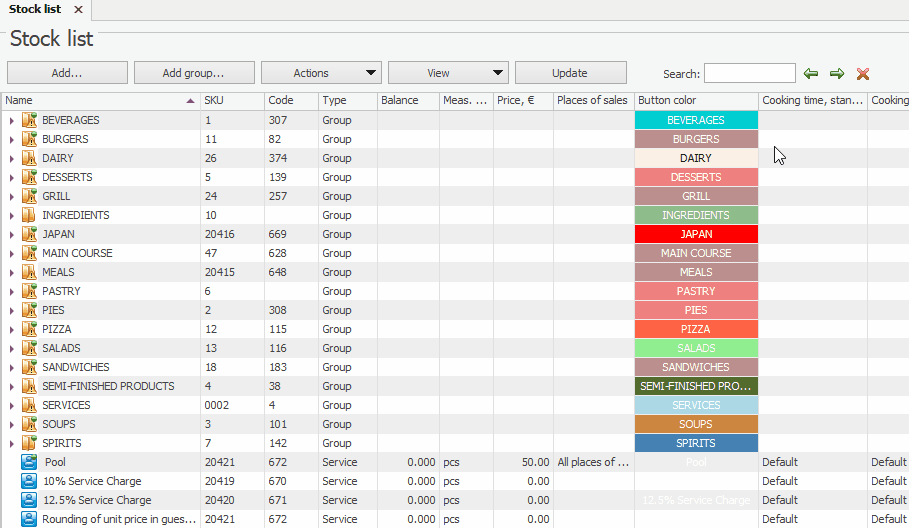
Kopiowanie
Czasami łatwiej jest skopiować istniejące elementy niż tworzyć nowe. Wybierz element podobny do tego, który chcesz utworzyć i kliknij Akcje > Kopiuj. Otworzy się nowa strona elementu, gdzie pola są wypełnione tak samo jak w elemencie źródłowym, z wyjątkiem Nazwy, kodu listy magazynowej i kodu szybkiego. Wypełnij te pola ręcznie i kliknij Zapisz i zamknij.
Przenoszenie
Możesz przenosić elementy listy magazynowej z jednej grupy do innej. Są trzy sposoby, aby to zrobić:
- Kliknij dwukrotnie nazwę elementu. Pojawi się strona elementu. W polu Grupa nadrzędna wybierz nazwę grupy docelowej i kliknij Tak w oknie dialogowym.
- W oknie książki referencyjnej wybierz element, który chcesz przenieść i kliknij Akcja > Przenieś. W oknie podręcznym wybierz grupę i kliknij OK.
- Najedź kursorem na element i przeciągnij go za ikonę do grupy, do której chcesz go przenieść. Upuść i potwierdź przeniesienie.
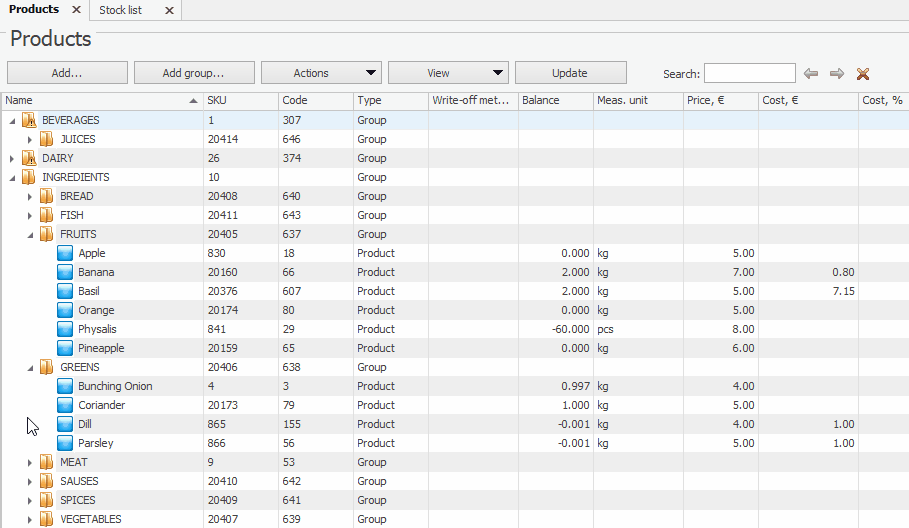
Grupowa edycja
Użyj tej funkcji, aby edytować kilka elementów listy magazynowej jednocześnie. Nie musisz otwierać każdej strony osobno. W tym celu przytrzymaj Ctrl lub Shift, wybierz wymagane elementy i kliknij Akcje > Edytuj. Pojawi się okno Edytuj elementy listy magazynowej.
Pola są wypełnione wartościami, które wybrane elementy mają wspólne. Puste pole oznacza, że wybrane elementy nie mają tej samej wartości w tym polu lub nie zostało ono wcale ustawione.
Jeśli chcesz, aby wszystkie elementy miały ten sam parametr w danym polu, wpisz wymaganą wartość i kliknij Zapisz.
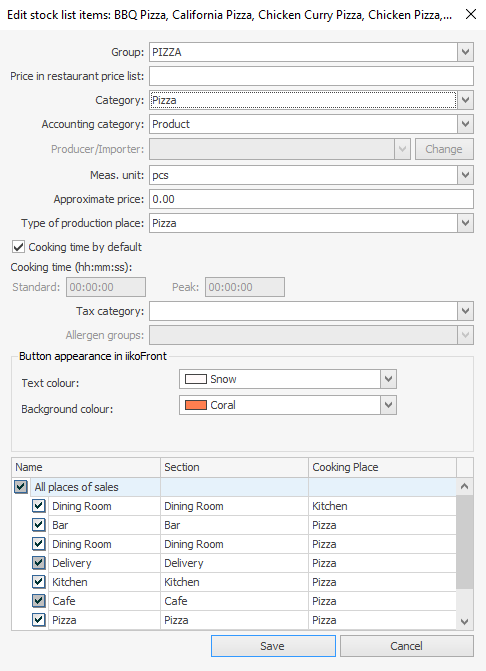
Grupowa edycja modyfikatorów
Lista modyfikatorów może być ustawiona na stronie elementu. Łatwo jest edytować elementy z tymi samymi modyfikatorami jako grupę. W tym celu wybierz elementy, przytrzymując Ctrl lub Shift, i kliknij Akcje > Edytuj modyfikatory.
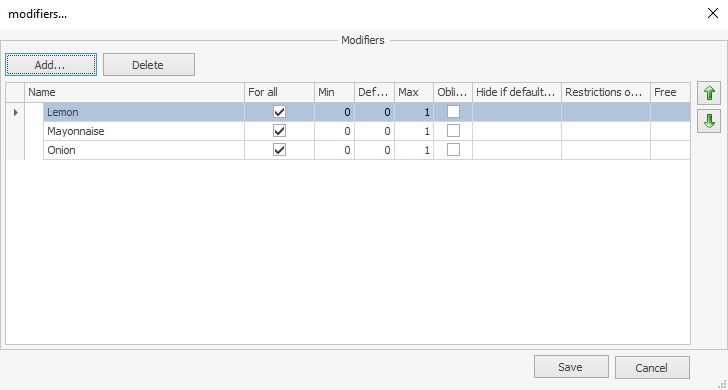
Jeśli wybrane elementy mają różne modyfikatory, to okno pokazuje wszystkie modyfikatory, a nie tylko te pasujące.
Pole Dla wszystkich pokazuje, czy dany modyfikator jest wspólny dla wszystkich elementów ‒  , dla niektórych elementów ‒
, dla niektórych elementów ‒  , oraz dla żadnego elementu ‒
, oraz dla żadnego elementu ‒  . Aby usunąć modyfikator ze wszystkich wybranych elementów, odznacz pole Dla wszystkich i kliknij Zapisz.
. Aby usunąć modyfikator ze wszystkich wybranych elementów, odznacz pole Dla wszystkich i kliknij Zapisz.
Jeśli wszystkie elementy mają ograniczoną liczbę modyfikatorów w ten sam sposób, ta tabela pokazuje tę wartość. Jeśli wartości te nie są takie same, pola pozostają puste.
Aby ustawić tę samą liczbę modyfikatorów dla wszystkich elementów, wpisz wartość w puste pole. Jeśli pozostawisz je puste, zostaną użyte istniejące wartości.
Aby dodać prosty lub grupowy modyfikator do wszystkich elementów, kliknij Dodaj i wybierz wymagany modyfikator, jak opisano w artykule Modifiers.
Usuwanie
Możesz usunąć dowolny element z podręcznika. W tym celu wybierz wymagane elementy na liście i kliknij Akcje > Usuń.
Jeśli spróbujesz usunąć elementy, które mają niezerowy stan magazynowy, program wyświetli ostrzeżenie:
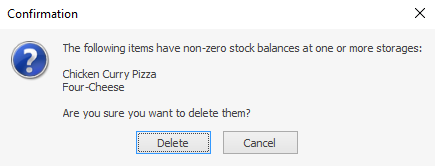
W podręcznikach, raportach i dokumentach usunięte elementy są przekreślone. Raporty i dokumenty zawsze pokazują usunięte elementy, a ich ilości i ceny są uwzględniane w obliczeniach.
Aby zobaczyć usunięte elementy, kliknij Widok > Pokaż usunięte.
Przywracanie
Zawsze możesz przywrócić usunięte elementy. W tym celu:
- Kliknij Widok > Pokaż usunięte.
- Wybierz jeden lub więcej elementów, które chcesz przywrócić.
- Kliknij Akcje > Przywróć.